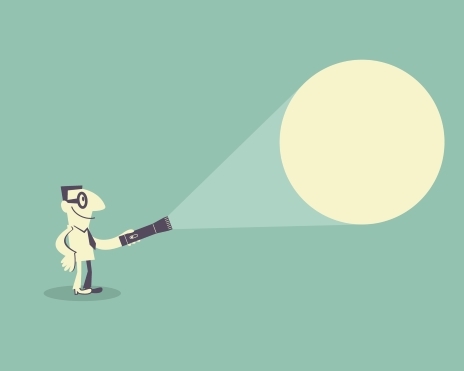
本ブログは、日々お客様よりいただくネットワーク・セキュリティプロダクトに関するお問い合わせを、
エンジニア1年生が先輩の指導を受けながら検証などを行い、回答した内容を一問一答方式でまとめたブログです。
<番外編 FortiWiFi 無線クライアントモード>
今回は番外編です。
ここでは日々の業務や勉強で気になった事、疑問に思った事、または何らかのソリューションとして役立ちそうな事を実際に検証し、その結果をまとめていきます。
Vol.1ではFortiWiFiの機能について検証しました。
FortiWiFiとはFortiGateにアクセスポイント機能がついた特殊なモデルで、主に小規模な拠点で活躍しそうなアプライアンスです。
デフォルトではアクセスポイントモードとして動作していますが、SSIDを受信するワイヤレスクライアントモードに変更ができます。
今回はワイヤレスクライアントモードへ変更するための手順を紹介していきます。
設定変更後の使い方のイメージは下図のようになります。
<FortiWiFiの設定イメージ>
今回はFottiOS6.0.2で確認しています。
FortiWiFiをクライアントモードに切り替えるには、現在使用されているSSIDを削除する必要があります。
・関連オブジェクトの確認
SSIDを削除するために関連づいているオブジェクトを確認します。
デフォルトでSSID:wifiが作成されており、各インターフェースに関連づいています。
・オブジェクトの削除
インターフェース設定画面から[wqt.root]を選択し削除します。
次に[internal]を選択し編集します。
編集画面ではインターフェースメンバーの[wifi]を削除しokをクリックしてください。
最後にインターフェースから[wifi]を削除する事でSSIDも同時に削除ができます。
・wifiモードの変更
Wifi&スイッチコントローラーからローカルWiFi無線をクリックします。
ローカル無線の編集画面からモードをワイヤレスクライアントに切り替えて適用してください。
再起動が始まり、終了するとワイヤレスクライアントモードが使用可能になります。
<ワイヤレスクライアントの使用方法>
クライアントモードに変更後WiFi&スイッチコントローラーのローカル無線の項目がWiFiクライアントに変わっています。
WiFiクライアントでは受信したSSIDの一覧が表示されます。
接続するSSIDをクリックしセキュリティモードの選択、パスフレーズの入力を行なってください。
※クライアントモードとしてはPSK認証のみ接続可能です。
WPAエンタープライズ方式はサポートしません。
・接続後の確認
WiFi接続ステータスが接続済みと表示されていれば成功です。
・WiFi接続後の通信制御
クライアントモードでは[wifi]インターフェースとして無線側のネットワーク制御が可能になります。
<クライアントモードの提案例>
FortiWiFiのクライアントモードを利用する事で、有線接続に限定された端末やFortiClientをインストールできない端末でも拠点間のVPNや、インターネットへのセキュアな通信をする事が可能になります。
例えば、最近では社内ネットワーク無線化が進んで無線機能のない製品は使われなくなっていますが、そんな古き良きデバイスでもFortiWiFiを使う事で安全に現役復帰できるソリューションではないでしょうか。
----------------------
検証後記
今回は変わった機能を紹介していきました。
FortiGate/WiFIはライセンス無しでも様々な機能が使用できます。
このようにあまり人に知られていない機能でも、
よくよく目を向けてみると意外にも役に立つケースがあります。
今後も"実は役にたつかも"というソリューションを検証・紹介していきたいです。
関連記事はこちら
著者紹介

SB C&S株式会社
ソリューション技術統括部 ソリューション技術部 2課
渡邊 理史







